
在Windows系统上安装MySQL 5.7,尤其是针对老版本,我个人更倾向于推荐使用免安装的ZIP包方式,而非图形化安装器。这种方法虽然需要手动配置几个步骤,但它能让你对MySQL的运行环境有更细致的掌控,避免一些安装器可能带来的兼容性或路径问题,尤其是在多版本共存或者特定环境部署时,这种方式显得更为稳健和可靠。
解决方案安装MySQL 5.7免安装版(ZIP包)的详细步骤:
下载MySQL 5.7 ZIP包: 访问MySQL官方归档下载页面(通常是
dev.mysql.com/downloads/mysql/5.7.html
),找到适用于Windows的ZIP Archive版本(通常会有x64和x86之分,根据你的系统选择)。下载后,将其解压到一个你希望安装MySQL的路径,例如C:\mysql-5.7.xx
。我个人习惯放在C盘根目录,路径短且方便管理。-
创建my.ini配置文件: 在解压后的MySQL根目录下(例如
C:\mysql-5.7.xx
),创建一个名为my.ini
的文件。这是MySQL的配置文件,非常重要。你可以用记事本或其他文本编辑器创建它。以下是一个基础且常用的配置示例,你需要根据你的实际路径进行修改:[mysqld] # 设置MySQL服务器的端口号,默认是3306 port=3306 # 设置MySQL的安装目录 basedir=C:\mysql-5.7.xx # 设置MySQL数据文件的存放目录 datadir=C:\mysql-5.7.xx\data # 允许最大连接数 max_connections=200 # 允许连接失败的次数。当超过该次数时,MySQL服务器将禁止该IP地址的连接 max_connect_errors=10 # 服务端使用的字符集 character-set-server=utf8 # 默认存储引擎 default-storage-engine=INNODB # SQL模式,推荐设置为严格模式 sql_mode=NO_ENGINE_SUBSTITUTION,STRICT_TRANS_TABLES [mysql] # 客户端默认字符集 default-character-set=utf8 [client] # 客户端连接端口 port=3306 # 客户端连接的服务器地址 # host=127.0.0.1
注意: 确保
basedir
和datadir
的路径与你实际解压的路径一致。datadir
目录在安装前可以不存在,MySQL初始化时会自动创建。 -
配置环境变量(可选但强烈推荐): 将MySQL的
bin
目录路径添加到系统的Path
环境变量中。这样你就可以在任何命令行窗口中直接运行mysql
命令,而不需要切换到bin
目录。- 右键点击“此电脑” -> “属性” -> “高级系统设置” -> “环境变量”。
- 在“系统变量”下找到
Path
变量,双击编辑。 - 点击“新建”,然后添加你的MySQL
bin
目录的完整路径,例如C:\mysql-5.7.xx\bin
。 - 一路点击“确定”保存更改。
-
初始化MySQL数据目录: 打开命令提示符(CMD),务必以管理员身份运行。切换到MySQL的
bin
目录下(或者如果你配置了环境变量,直接在任意路径执行)。 执行以下命令:mysqld --initialize-insecure --user=mysql
这个命令会初始化
datadir
目录,并生成必要的数据文件。--initialize-insecure
会创建一个没有密码的root
用户。如果你想在初始化时设置密码,可以使用--initialize
,它会生成一个临时密码,你需要记录下来并在首次登录后修改。我个人更喜欢insecure
,然后手动设置。 -
安装MySQL服务: 在同一个管理员权限的CMD窗口中,执行以下命令来将MySQL注册为Windows服务:
mysqld --install MySQL57
这里的
MySQL57
是服务的名称,你可以根据自己的喜好命名,比如mysql
或MyService
。如果安装成功,会提示Service successfully installed.
-
启动MySQL服务: 继续在CMD中执行:
net start MySQL57
如果服务成功启动,会提示
MySQL57 服务已经启动成功。
-
设置root用户密码: MySQL服务启动后,
root
用户默认是没有密码的。你需要立即设置一个密码以确保安全。 在CMD中执行:mysql -u root -p
提示输入密码时直接回车(因为目前没有密码)。 进入MySQL命令行后,执行以下SQL命令来修改
root
用户的密码:ALTER USER 'root'@'localhost' IDENTIFIED BY 'YourNewPassword'; FLUSH PRIVILEGES;
将
YourNewPassword
替换为你自己的强密码。 然后输入exit;
退出MySQL命令行。
现在,你的MySQL 5.7服务就安装并配置完成了。
为什么不推荐使用MySQL Installer安装老版本?对于MySQL 5.7这类较老的版本,尤其是在Windows环境下,我发现官方的MySQL Installer在某些情况下会显得有些笨重或者不够灵活。它通常会打包多个组件,比如Workbench、Shell、Router等,如果你只是需要一个纯粹的数据库服务,这些额外的组件可能会增加安装的复杂性,甚至导致一些不必要的兼容性问题。 Installer在处理老版本时,有时会遇到依赖库缺失(比如特定的VC++ Redistributable版本)或者与系统现有环境冲突的情况,导致安装失败或服务无法启动。相比之下,ZIP包方式更像是“绿色安装”,它把选择权完全交给了用户,你可以精准地控制MySQL的安装路径、数据目录以及各项配置,这对于需要精细化管理或者在开发环境中快速部署的场景来说,优势非常明显。而且,当你想卸载或者迁移时,ZIP包方式也更为直接,只需删除文件和移除服务即可,清理起来也更彻底。
安装过程中常见的权限问题与解决方案在MySQL 5.7的安装过程中,权限问题是新手最常遇到的“绊脚石”之一。最典型的就是当你尝试初始化数据目录或者安装/启动服务时,系统提示“拒绝访问”或“权限不足”。这几乎总是因为你没有以管理员身份运行命令提示符(CMD)。Windows的用户账户控制(UAC)机制会阻止普通用户账户执行某些系统级的操作,比如注册服务或写入系统保护的目录。
解决方案:
- 始终以管理员身份运行CMD: 这是最关键的一步。在开始菜单搜索“CMD”或“命令提示符”,然后右键点击,选择“以管理员身份运行”。
-
检查文件和文件夹权限: 确保你解压MySQL的目录(例如
C:\mysql-5.7.xx
)以及其内部的data
目录(如果已创建)对当前用户具有完全控制权限。如果遇到问题,可以右键点击该文件夹 -> “属性” -> “安全”选项卡,检查并修改用户或组的权限。有时,即使是管理员账户,也可能因为父文件夹的继承权限问题而受限。 - VC++ Redistributable缺失: MySQL 5.7运行时依赖特定的Microsoft Visual C++ Redistributable版本。如果你的系统没有安装,或者版本不正确,MySQL服务可能无法启动,通常会在事件查看器中留下相关错误日志。你需要去微软官网下载并安装对应的VC++ Redistributable for Visual Studio 2013(或2015/2017/2019,具体看MySQL版本要求,5.7通常是2013或2015)。这是个很隐蔽的问题,很多人会忽略。
卸载MySQL 5.7的免安装版本相对简单,但要彻底清理,还需要注意一些细节,避免留下“垃圾”影响后续安装。
-
停止MySQL服务: 首先,需要停止正在运行的MySQL服务。以管理员身份打开CMD,执行:
net stop MySQL57
这里的
MySQL57
是你安装时给服务起的名字。 -
删除MySQL服务: 服务停止后,将其从Windows服务列表中移除。在同一个管理员权限的CMD窗口中执行:
mysqld --remove MySQL57
成功后会提示
Service successfully removed.
删除MySQL安装目录: 直接删除你解压MySQL的整个文件夹,例如
C:\mysql-5.7.xx
。这个文件夹包含了所有的程序文件、数据文件(在data
目录下)和配置文件。-
清理环境变量: 如果你之前将MySQL的
bin
目录添加到了系统Path
环境变量中,现在也应该将其移除。- 右键点击“此电脑” -> “属性” -> “高级系统设置” -> “环境变量”。
- 在“系统变量”下找到
Path
变量,双击编辑。 - 找到并删除
C:\mysql-5.7.xx\bin
这条路径。
-
清理注册表(可选,但推荐彻底清理): 这一步需要小心操作,错误修改注册表可能导致系统问题。
- 按下
Win + R
键,输入regedit
并回车打开注册表编辑器。 - 导航到
HKEY_LOCAL_MACHINE\SYSTEM\CurrentControlSet\Services
。 - 在这里找到并删除名为
MySQL57
(或你自定义的服务名)的键。这个键就是MySQL服务在注册表中的记录。 - 你还可以搜索
mysql
关键字,看看是否有其他残留,但通常删除服务键和安装目录就足够了。
- 按下
完成这些步骤后,你的系统就基本清理干净了,可以进行新的MySQL安装或者其他操作。记住,清理彻底对于避免未来可能出现的冲突和问题非常重要。
以上就是windows安装mysql5.7教程 windows系统mysql老版本安装方法的详细内容,更多请关注知识资源分享宝库其它相关文章!






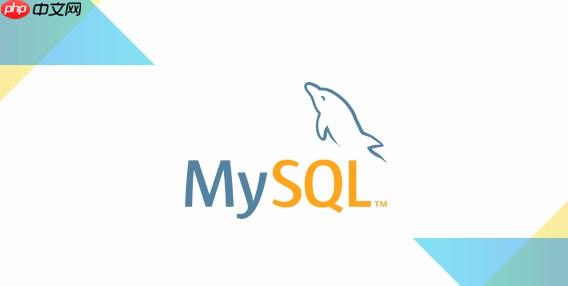
发表评论:
◎欢迎参与讨论,请在这里发表您的看法、交流您的观点。